ps新手入门文字教程 学习连载PS
“年味”主题摄影大赛开启征片!点击链接查看详情:
有奖又有趣!“年味”摄影主题大赛开启征片!
很多摄友喜欢在自己的照片中加入文字,既有助于观者理解画面内容,也在一定程度上让画面更具文艺气息。
比如下面这张照片,添加文字后突出了小清新风格,给人以温馨、精致的视觉、心理感受。

今天这篇文章,给各位摄友详细讲解Photoshop中“文字工具”的使用方法。
一. 输入横/直排文字
Photoshop具有很强的文字处理能力,用户不仅可以很方便地制作出各种精美的艺术效果字,甚至可以在Photoshop中进行适量的排版操作。本节先从输入文字开始,讲解Photoshop中输入与编辑文字的相关知识。
输入文字的工作可以利用任何一种输入法完成。由于文字的字体和大小决定其显示状态,因此需要恰当地设置文字的字体、字号。
不看说明书,快速玩转相机出大片!匹配47款相机、5380分钟原创视频

淘宝搜索“好机友摄影”
输入水平或垂直文字的方法基本相同,下面以输入水平文字为例,讲解其操作方法:
01 打开素材文件,在工具箱中选择横排文字工具。
02 在横排文字工具选项栏中设置参数,如图1所示。

图1
03 使用横排文字工具在画布中要放置文字的位置处单击,插入一个文字光标,效果如图2所示,在光标后面键入要添加的文字,效果如图3所示。

图2

图3
04 如果在键入文字时希望文字出现在下一行,可以按Enter键,使文字光标出现在下一行,效果如图4所示,然后再键入其他文字,效果如图5所示。

图4
如果想学习更多的PS技巧,推荐您阅读由王伟主编,化学工业出版社出版的《Photoshop摄影后期从入门到精通》一书。
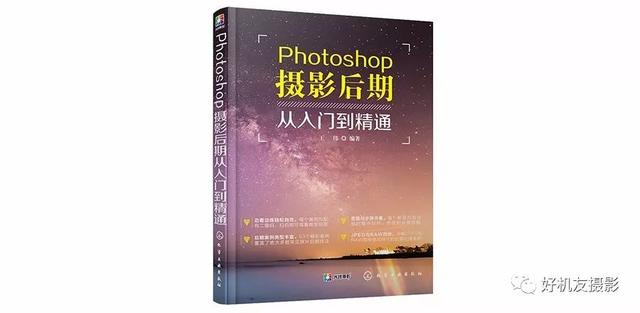

图5
05 对于已经键入的文字,可以在文字间插入文字光标,再按Enter键将一行文字打断成为两行。如果在一行文字的不同位置多次执行此操作,则可以得到多行文字,效果如图6所示。

图6
06 如果希望将两行文字连接成为一行,可以通过在上一行文字最后插入文字光标,并按Delete键来完成。图7所示为将两行文字“决定”及“生存价值”连接成为一行文字后的效果。

图7
07 完成输入后,单击工具选项栏中的“提交所有当前编辑”按钮,确认已键入的文字;若单击“取消所有当前编辑”按钮,则可以取消文字键入操作。若按Esc键,此时将弹出提示框,询问在输入文字时,按Esc键执行的功能,此处的设置将应用于以后所有的操作。
二.转换横排文字与直排文字
在需要的情况下,可以相互转换水平文字及垂直文字的排列方向,其操作步骤如下。
01 打开PSD素材文件。
02 利用横排文字工具或直排文字工具输入文字。
03 确认在工具箱中选择一种文字工具。
04 执行下列操作中的任意一种,即可改变文字方向。
释放照片美感,将照片变成为作品!300个案例、5950分钟原创视频

淘宝搜索“好机友摄影”
单击工具选项栏中的“切换文本取向”按钮,可以转换水平及垂直排列的文字。
执行“文字”|“取向”|“垂直”命令,将文字转换成为垂直排列。
执行“文字”|“取向”|“水平”命令,将文字转换成为水平排列。
选择要转换的文字图层,在其图层名称上单击鼠标右键,在要弹出的菜单中选择“垂直”命令或者“水平”命令。
例如,在单击“更改文字方向”按钮后,以图8所示素材为例,图9所示是将直排文字转换为横排文字后的效果。

图8

图9
三.输入点文字
点文字及段落文字是文字在Photoshop中存在的两种不同形式,无论用哪一种文字工具创建的文字都将以这两种形式之一存在。
点文字的文字行是独立的,即文字行的长度随文字的增加而变长,且不会自动换行,如果需要换行必须按Enter键。
01 打开PSD素材文件。
02 使用横排文字工具在画布中单击,插入文字光标,效果如图10所示。

图10
03 在工具选项栏、“字符”面板或者“段落”面板中设置文字属性。
04 在文字光标后面键入所需要的文字后,单击“提交所有当前编辑”按钮以确认操作,图11所示为点文字效果。

图11
四.输入段落文字
段落文字与点文字的不同之处在于文字显示的范围由一个文本框界定,当键入的文字到达文本框的边缘时,文字就会自动换行;当调整文本框的边框时,文字会自动改变每一行显示的文字数量以适应新的文本框。输入段落文字可以按以下操作步骤进行。
01 打开素材文件。
02 选择横排文字工具或直排文字工具。
03 在页面中拖动光标,创建一个段落文字定界框,文字光标显示在定界框内,如图12所示。

图12
04 在工具选项栏的“字符”面板和“段落”面板中设置文字选项。
05 在文字光标后输入文字,如图13所示,单击提交所有当前编辑按钮确认。

图13
第一次创建的段落文字定界框未必完全符合要求,因此,在创建段落文字的过程中或创建段落文字后要对文字定界框进行编辑。编辑定界框可以按以下操作步骤进行。
01 打开素材文件。
02 用文字工具在页面的文字中单击插入光标,此时定界框如图14所示。

图14
03 将光标放在定界框的句柄上,待光标变为双向箭头时拖动,就可以缩放定界框,如图15所示。如果在拖动光标时按住Shift键,可保持定界框按比例调整。

图15
04 将光标放在定界框的外面,待光标变为弯曲的双向箭头时拖动,就可以旋转定界框,如图16所示。按住Shift键并拖动,可将旋转限制为按15°的增量进行。要更改旋转中心,按住Ctrl键拖动中心点到新位置。

图16
05 要斜切定界框,按Ctrl Shift键,待光标变为双向小箭头时拖动句柄即可,如图17所示。

图17
五.相互转换点文字及段落文字
点文字和段落文字也可以相互转换,在转换时执行下列操作中的任意一种即可。
执行“文字”|“转换为点文本”命令,或者执行“文字”|“转换为段落文本”命令。
选择要转换的文字图层,在其图层名称上单击鼠标右键,要弹出的菜单中选择“转换为点文本”命令,或者“转换为段落文本”命令。
六.输入特殊字形
Photoshop从CC 2015版本开始支持字形功能,从而可以更容易地输入各种特殊符号或文字等特殊字形。选择“窗口”|“字形”命令显示“字形”面板后,在要输入的位置插入光标,然后双击要插入的特殊字形即可。
用户还可以在字体类别下拉列表中,选择要显示的特殊字形分类,如图18所示。

图18
七.粘贴文本
除了直接拷贝其他程序(如WORD或记事本等)中的文本,然后粘贴到Photoshop中以外,很多时候还需要在Photoshop内部进行文本的拷贝与粘贴操作。此时存在一个问题就是,在粘贴时,我们可能希望只粘贴文本内容,而不要它原有的格式,在Photoshop CC 2018中,可以使用“编辑-选择性粘贴-粘贴且不使用任何格式”命令。
这么好的摄影学习公众号,不给好友们推荐一波吗?长按识别下方二维码即可关注!
以下关键词均可直接点击,并跳转到指定文章中。
| 摄影理论 | |||
| 摄影思考 | 阶段练习 | 内涵建设 | 审美 |
| 技术艺术 | 摄影眼 | 阶段正确 | 糖水对错 |
| 摄影基础 | |||
| 光圈 | 快门 | 感光度 | 测光 |
| 对焦 | 白平衡 | 景深 | 噪点 |
| 曝光补偿 | 曝光锁定 | 区域模式 | 手动对焦 |
| 透视关系 | 光圈优先 | TV P M | 直方图 |
| 摄影技巧 | |||
| 超焦距 | 微距 | 暗背景 | 弱光对焦 |
| 18招 | 拍清晰 | 后键对焦 | 压光 |
| 慢门 | 多重曝光 | 通透 | 用光 |
| 连拍 | 间隔拍摄 | 倒影 | 雾霾 |
| 器材与附件使用 | |||
| 错误操作 | 三脚架 | 闪光灯 | 镜头选择 |
| 镜身符号 | MTF | 跑焦处理 | 防抖 |
| 定焦变焦 | 存储卡 | 滤镜 | 实用功能 |
| 创意道具 | 优化校准 | 曝光 | 小配件 |
| 构图 | |||
| 构图误区 | 构图作用 | 构图剖析 | 常用构图 |
| 对比构图 | 开放构图 | 点构图 | 框式构图 |
| 人像摄影 | |||
| 户外人像 | 肖像摄影 | 商业人像 | 景点人像 |
| 另类人像 | 环境人像 | 棚拍人像 | 儿童摄影 |
| 全家福 | 极简人像 | 避免缺陷 | 显瘦搭配 |
| 摆姿 | |||
| 经典摆姿 | 大头照 | 情侣摆姿 | 超模摆姿 |
| 正误摆姿 | 摆姿速学 | ||
| 专题摄影 | |||
| 产品 | 夜景 | 烟雾 | 烟花 |
| 水花 | 雪景 | 光轨 | 光绘 |
| 弱光 | 聚会 | 街头 | 宠物 |
| 其它精彩内容 | |||
| 配色 | 认识后期 | RAW | 磨皮 |
| 霞光预测 | 广角风光 | 云雾 | 手机街拍 |



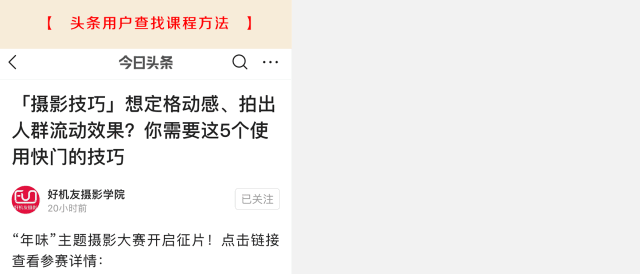
在线版,好机友摄影学习U盘!即买即看,无需物流,有网就能观看学习,碎片化学习方式让您随时随地进入学习状态!
| 部分相机摄影学习U盘跳转列表 | |||
|
|
|
|
|
|
|
|
|
|













点击“阅读原文”进入 摄影在线课堂
,免责声明:本文仅代表文章作者的个人观点,与本站无关。其原创性、真实性以及文中陈述文字和内容未经本站证实,对本文以及其中全部或者部分内容文字的真实性、完整性和原创性本站不作任何保证或承诺,请读者仅作参考,并自行核实相关内容。文章投诉邮箱:anhduc.ph@yahoo.com














